Conectar/controlar ordenadores en red con KontrolPack

Controle fácilmente los ordenadores de su red con KontrolPack. Conecte y administre fácilmente ordenadores con diferentes sistemas operativos.
Pale Moon es una bifurcación de Mozilla Firefox, diseñada para ser un navegador web de código abierto que se centra en la eficiencia y la personalización del usuario. Aunque no es tan moderno como Firefox, respeta mucho más la libertad de los usuarios de Linux. Esta guía te mostrará cómo instalar y utilizar esta aplicación en tu sistema Linux.
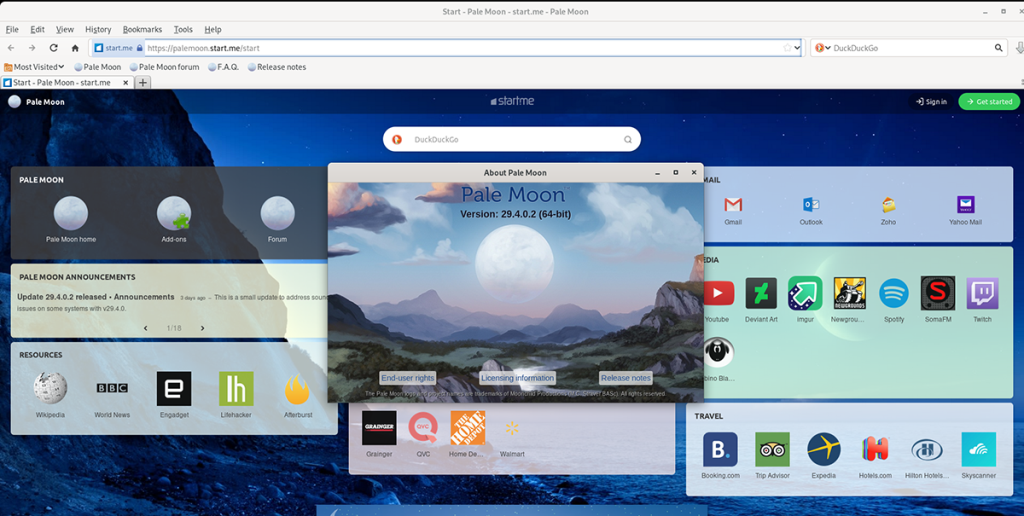
Pale Moon no está disponible en las principales distribuciones de Linux, por lo que si deseas usarlo, tendrás que descargar la versión genérica de Linux. A continuación, te mostramos cómo hacerlo.
wget https://linux.palemoon.org/datastore/release/palemoon-29.4.0.2.linux-x86_64-gtk3.tar.xz
tar xvf palemoon-29.4.0.2.linux-x86_64-gtk3.tar.xz
cd ~/palemoon
./palemoon
Si utilizas Arch Linux, puedes instalar Pale Moon usando Trizen AUR para automatizar el proceso. Sigue estos pasos:
sudo pacman -S git base-devel
git clone https://aur.archlinux.org/trizen.git
cd trizen
makepkg -sri
trizen -S palemoon-gtk3-bin
Una vez que Pale Moon está instalado, ábrelo utilizando las instrucciones anteriores. A continuación, aprenderás los conceptos básicos para navegar y usar el navegador:
Para navegar, ingresa una URL en la barra de direcciones. Por ejemplo, para acceder a YouTube, escribe "youtube.com" en la barra de URL y presiona Enter.
Para realizar una búsqueda, utiliza el cuadro de búsqueda al lado de la barra de URL:
Para crear un marcador:
Pale Moon admite extensiones de navegador. Para instalarlas:
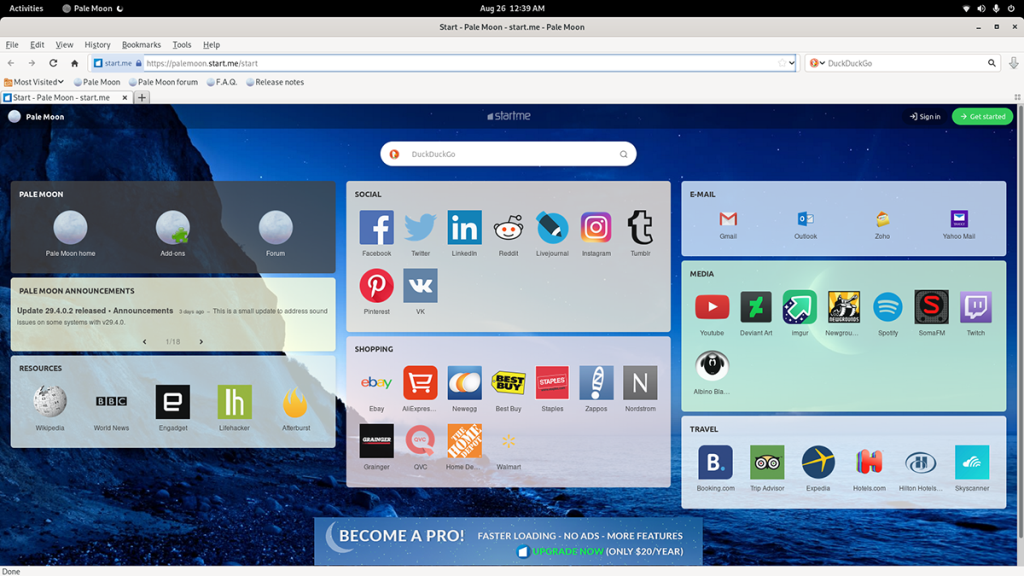
Espero que esta guía te haya sido útil para instalar y comenzar a usar Pale Moon en tu sistema Linux. Si tienes preguntas o necesitas soporte adicional, no dudes en visitar los foros comunitarios o la documentación oficial de Pale Moon.
Controle fácilmente los ordenadores de su red con KontrolPack. Conecte y administre fácilmente ordenadores con diferentes sistemas operativos.
¿Quieres realizar tareas repetidas automáticamente? En lugar de tener que pulsar un botón manualmente varias veces, ¿no sería mejor que una aplicación...?
iDownloade es una herramienta multiplataforma que permite descargar contenido sin DRM del servicio iPlayer de la BBC. Permite descargar vídeos en formato .mov.
Hemos estado cubriendo las características de Outlook 2010 con mucho detalle, pero como no se lanzará antes de junio de 2010, es hora de mirar Thunderbird 3.
De vez en cuando, todos necesitamos un descanso. Si buscas un juego interesante, prueba Flight Gear. Es un juego gratuito, multiplataforma y de código abierto.
MP3 Diags es la herramienta definitiva para solucionar problemas en tu colección de música. Etiqueta correctamente tus archivos MP3, añade carátulas de álbumes faltantes y corrige el VBR.
Al igual que Google Wave, Google Voice ha generado un gran revuelo en todo el mundo. Google busca cambiar la forma en que nos comunicamos y, dado que se está convirtiendo en...
Hay muchas herramientas que permiten a los usuarios de Flickr descargar sus fotos en alta calidad, pero ¿hay alguna forma de descargar Favoritos de Flickr? Recientemente, descubrimos...
¿Qué es el sampling? Según Wikipedia, «es el acto de tomar una porción, o muestra, de una grabación de sonido y reutilizarla como un instrumento o...
Google Sites es un servicio de Google que permite alojar un sitio web en su servidor. Sin embargo, existe un problema: no incluye una opción integrada para realizar copias de seguridad.



![Descarga FlightGear Flight Simulator gratis [Diviértete] Descarga FlightGear Flight Simulator gratis [Diviértete]](https://tips.webtech360.com/resources8/r252/image-7634-0829093738400.jpg)





Diego Rodríguez -
Al tener problemas con algunos complementos en otros navegadores, probar Pale Moon ha sido un alivio. ¡Es muy intuitivo
Alberto 82 -
Finalmente me decido a instalar Pale Moon. Vi tantos comentarios positivos, espero que sea tan bueno como lo pintan. ¡A probar
Marco Truco -
No puedo esperar para usar Pale Moon. He escuchado que su velocidad es impresionante y eso es lo que más busco. ¡Gracias por la información
Lucía Pérez -
Al principio me costó entender cómo instalar Pale Moon, pero ahora que lo tengo, la velocidad es impresionante. ¿Cuáles son tus configuraciones recomendadas para principiantes
María Victoria -
Lo mejor de Pale Moon es que respeto la privacidad del usuario. Cada vez hay más preocupación por eso. ¡Súper recomendado!
Carlos El Gato -
Me gustaría saber si la instalación de Pale Moon es igual de fácil en todas las distribuciones de Linux. Algunos amigos me dicen que en Arch es más complicado.
Pablo Cuervo -
El artículo es muy útil, pero sería genial tener más consejos sobre ajustes de privacidad específicos en Pale Moon. ¿Alguien podría ayudar?
Samanta Eléctrica -
Me hizo reír tu comentario sobre los otros navegadores. En efecto, a veces parecen un ladrón de memoria. Pale Moon es la solución, ¡gracias por la info!
Adriana B. -
He estado en busca de un navegador ligero. Pale Moon tiene excelentes críticas, así que creo que lo probaré. ¿Alguien más lo recomienda
Héctor Funciones -
Una de las cosas que más me gusta de Pale Moon es la personalización. ¿Alguien tiene algunos temas que recomendar? ¡Me encantaría ver más opciones!
Gina C. 99 -
Una excelente guía para comenzar con Pale Moon. Hasta ahora me ha funcionado de maravilla y espero seguir descubriendo más sobre él. ¡Gracias!
Javier Maravilla -
¡Qué emoción encontrar un artículo así! Pale Moon parece tener todo lo que busco: rapidez, privacidad y personalización. ¡A instalar se ha dicho
Sergio 24 -
¡Hola! ¿Alguien ha hecho alguna optimización en Pale Moon? Me gustaría saber trucos para que funcione aún mejor
Lucía Díaz -
La claridad de este artículo es excelente, se nota que está bien investigado. A pesar de tener algo de experiencia, aprendí trucos nuevos. ¡Gracias!
Gabriela IT -
Una pregunta: ¿Pale Moon tiene soporte para la sincronización de marcadores? Eso es esencial para mí. ¡Gracias
Sofía L. -
Pude resolver un montón de problemas en mi laptop gracias a este artículo. Si no hubiese encontrado este navegador, estaría perdida. ¡Mil gracias
Tomás L. -
Me siento un poco perdido con las configuraciones. ¿Alguna buena guía para ajustar de manera óptima la privacidad en Pale Moon? Necesito ayuda aquí
Wilson L. -
He probado varios navegadores en Linux, pero Pale Moon ha sido el más satisfactorio hasta ahora. La velocidad es notable y la seguridad me da confianza
Rosa Miau -
Me encanta que Pale Moon sea de código abierto. Me encanta contribuir a proyectos de software libre. ¡Gran artículo
Claudia R. -
¡Qué alegría encontrar este artículo! Siempre quise un navegandor que no fuera tan pesado. Pale Moon parece ser la solución perfecta. ¡Gracias!
Hugo N. -
Me hiciste el día al encontrar artículos sobre Pale Moon. Lo que más me gusta es que es bastante ligero en comparación con otros. ¿Hay algún truco para mejorarlo?
Pedro López -
¡Gracias por la guía! Siempre quise probar Pale Moon en Linux, pero no sabía por dónde empezar. Ahora tengo instrucciones claras y me siento más cómodo. ¡Genial
Ana Maria -
Interesante artículo. La interfaz de Pale Moon es bastante diferente a otros navegadores que he usado. ¿Hay alguna forma de personalizarla más a fondo?
Mercedes Blue -
¡Que alegría! A veces me siento fuera de lugar en el mundo de los navegadores, pero Pale Moon parece ser fácil de usar. ¡Anotado
Ricardo M. -
Un gran tutorial. La mayoría de los artículos son muy técnicos, pero este fue fácil de seguir. ¡Gracias por la sencillez
Patrícia M. -
Después de un tiempo usando navegadores que consumen mucha RAM, decidí probar Pale Moon y no me arrepiento. Es súper ágil y la interfaz es muy amigable
Raúl T. -
¡Gran artículo! Estoy a favor de usar navegadores que no se llenan de publicidad. Esa es otra de las cosas que me gusta de Pale Moon. ¿Algún consejo para iniciantes?
Fernando G -
No sabía que Pale Moon era tan ligero. Después de leer esto, lo instalaré en mi laptop. ¿Alguien ha tenido problemas de compatibilidad con ciertos sitios
Valeria Álvarez -
Es genial ver que hay alternativas a los grandes navegadores. Lo que me encanta de Pale Moon es su enfoque en el usuario. ¡Gracias por compartir
Cecilia C. -
Me parece que Pale Moon es una excelente alternativa a navegadores más conocidos. La comunidad siempre está ahí para ayudar. ¡Sigamos apoyando el software libre
Isabel Gómez -
¡Increíble! Nunca pensé que un navegador menos conocido pudiera ser tan eficiente. Vale la pena definitivamente, gracias por compartir tus conocimientos
Juanito IT -
He estado utilizando Pale Moon por un tiempo y debo decir que me encanta su rendimiento en Linux. Me gustaría saber si hay extensiones que puedan mejorar aún más la experiencia.